Plan ondersteuning voor het insluiten van streamvideo's in artikelen
Plans supporting this feature: Professional Business Enterprise
U kunt zowel de Microsoft sharePoint-stream als de meest recente streamvideo's invoegen in een Document360-artikel. Deze video's kunnen worden ingesloten in zowel de Markdown- als de Advanced WYSIWYG-editors.
SharePoint Stream-video's insluiten
Navigeer naar het Streams platform.
Selecteer de video die u in uw artikel wilt insluiten.
Klik op Delen in de rechterbovenhoek van de videopagina en selecteer vervolgens Insluitcode.
Er verschijnt een insluitpaneel met aanvullende parameters:
Kies het tijdstempel Starten vanaf (bijvoorbeeld 01:23).
Kies de grootte van de speler (bijv. 640x360, 1280x720, enz.).
Selecteer desgewenst de volgende instellingen:
Automatisch afspelen
Responsieve
Titel van de show
Klik op Insluitcode kopiëren.
NOTITIE
Zorg ervoor dat u de toegangsmachtigingen beheert voor de Stream-video die u in het artikel insluit. Zonder de juiste toestemming kunnen de lezers het niet bekijken. Raadpleeg de Microsoft Stream- support article over machtigingen voor meer informatie.
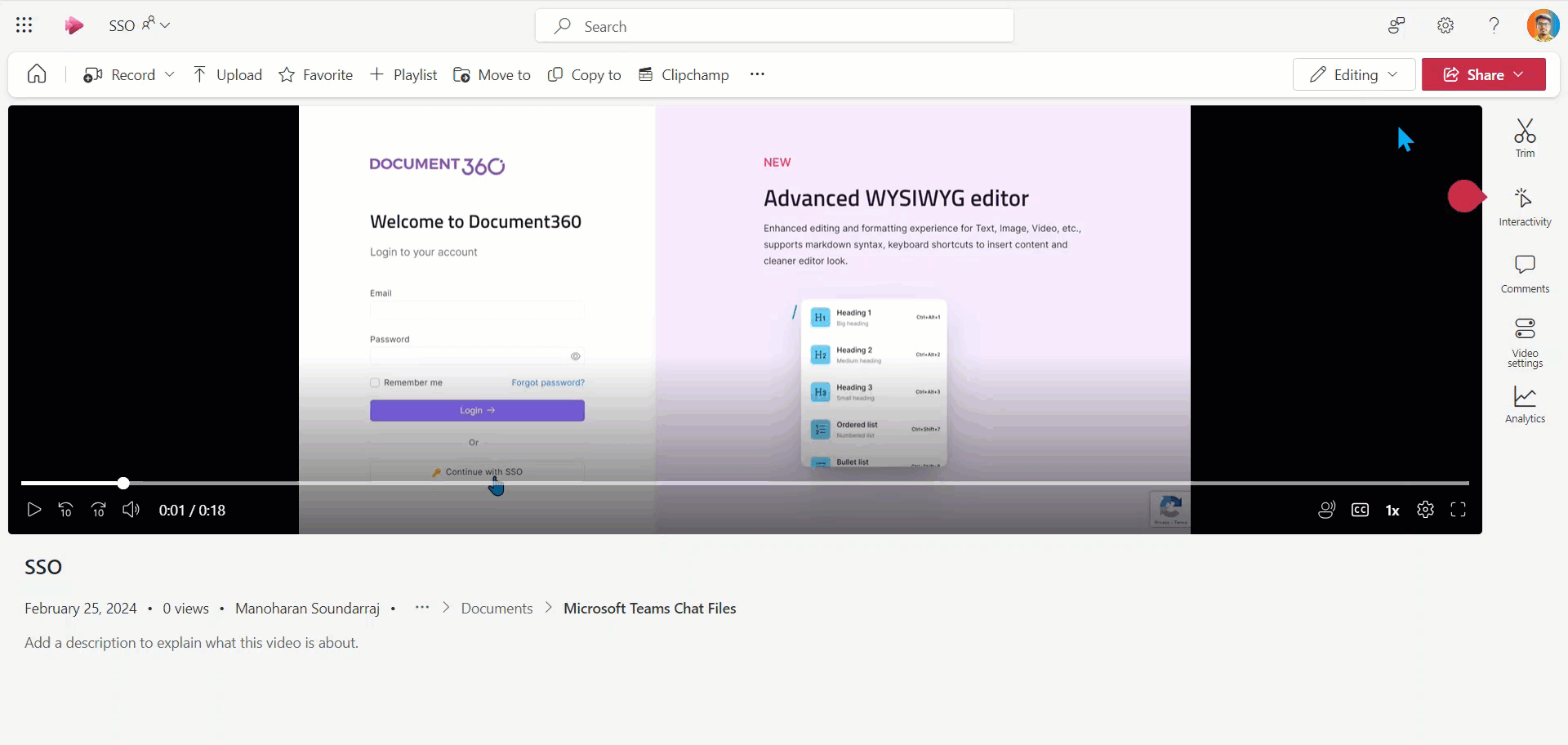
Microsoft Stream-video's insluiten in artikel
Markdown-redacteur
Navigeer naar het gewenste artikel in de Knowledge base portal.
Plak de ingesloten videocode op de ingesprongen locatie in het artikel.
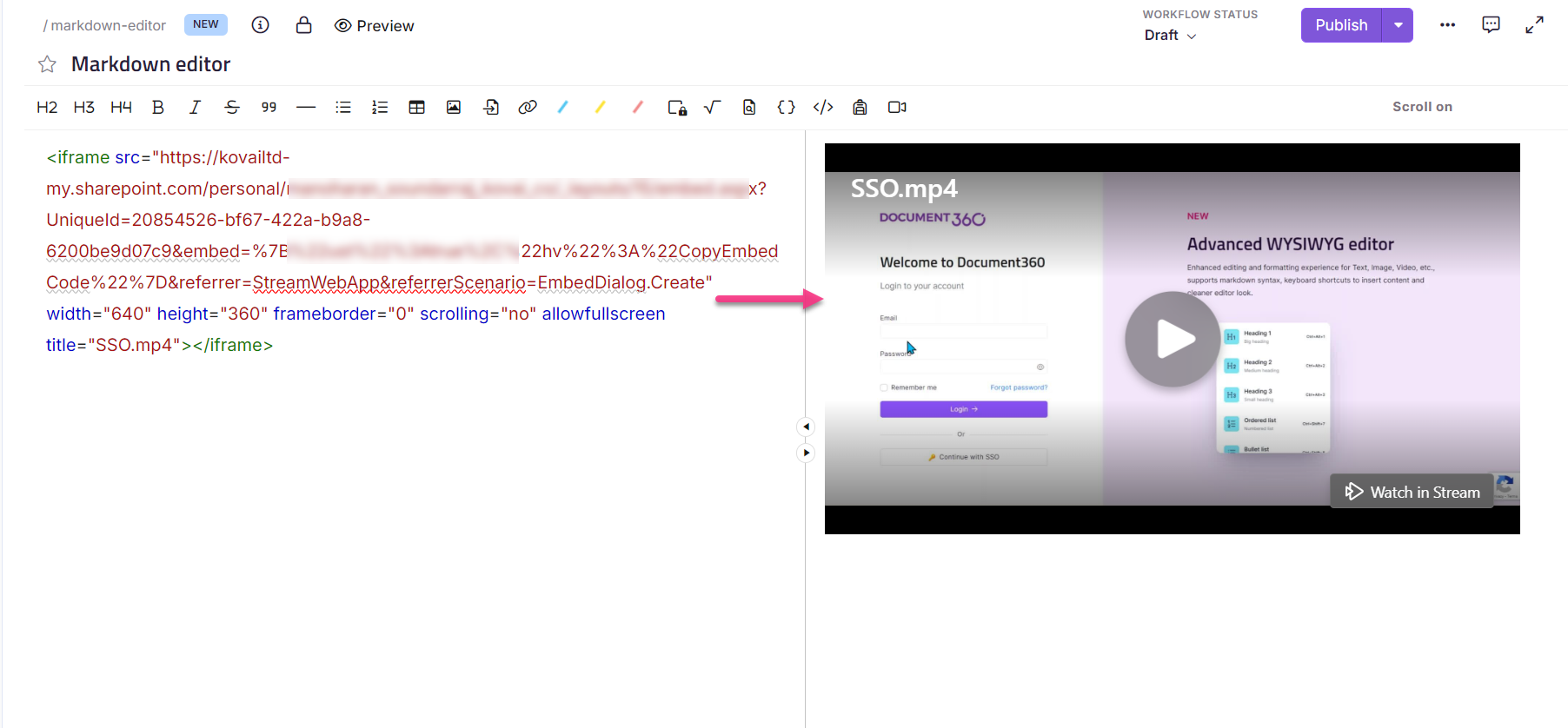
Geavanceerde WYSIWYG-editor
U kunt video's op twee manieren insluiten met de geavanceerde WYSIWYG-editor:
Methode 1: De codeweergave gebruiken ()
Methode 2: De opdracht Slash gebruiken
Volg de onderstaande stappen om een video in te sluiten met behulp van de codeweergave:
Klik tijdens het bewerken van het artikel op het pictogram Codeweergave ().
Plak de insluitcode op de gewenste locatie.
Druk op Ctrl + S om de wijzigingen op te slaan.
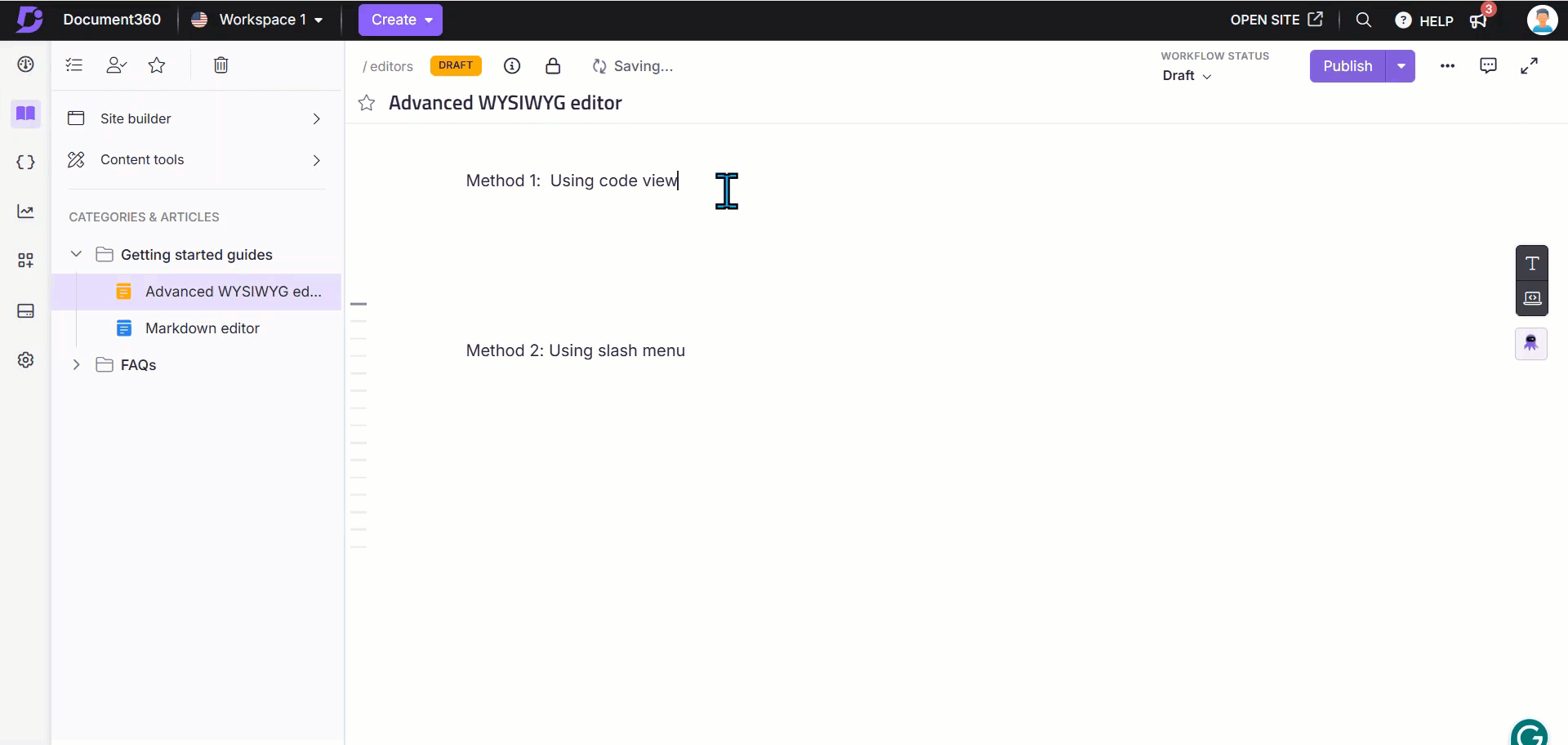
Als u een video wilt insluiten met de opdracht Slash , volgt u de onderstaande stappen:
Gebruik het schuine streepmenu
/Videoen druk op Enter.Het deelvenster Video invoegen wordt weergegeven.
Plak op het tabblad Insluitcode de gekopieerde invoegcode.
Klik op Opslaan.
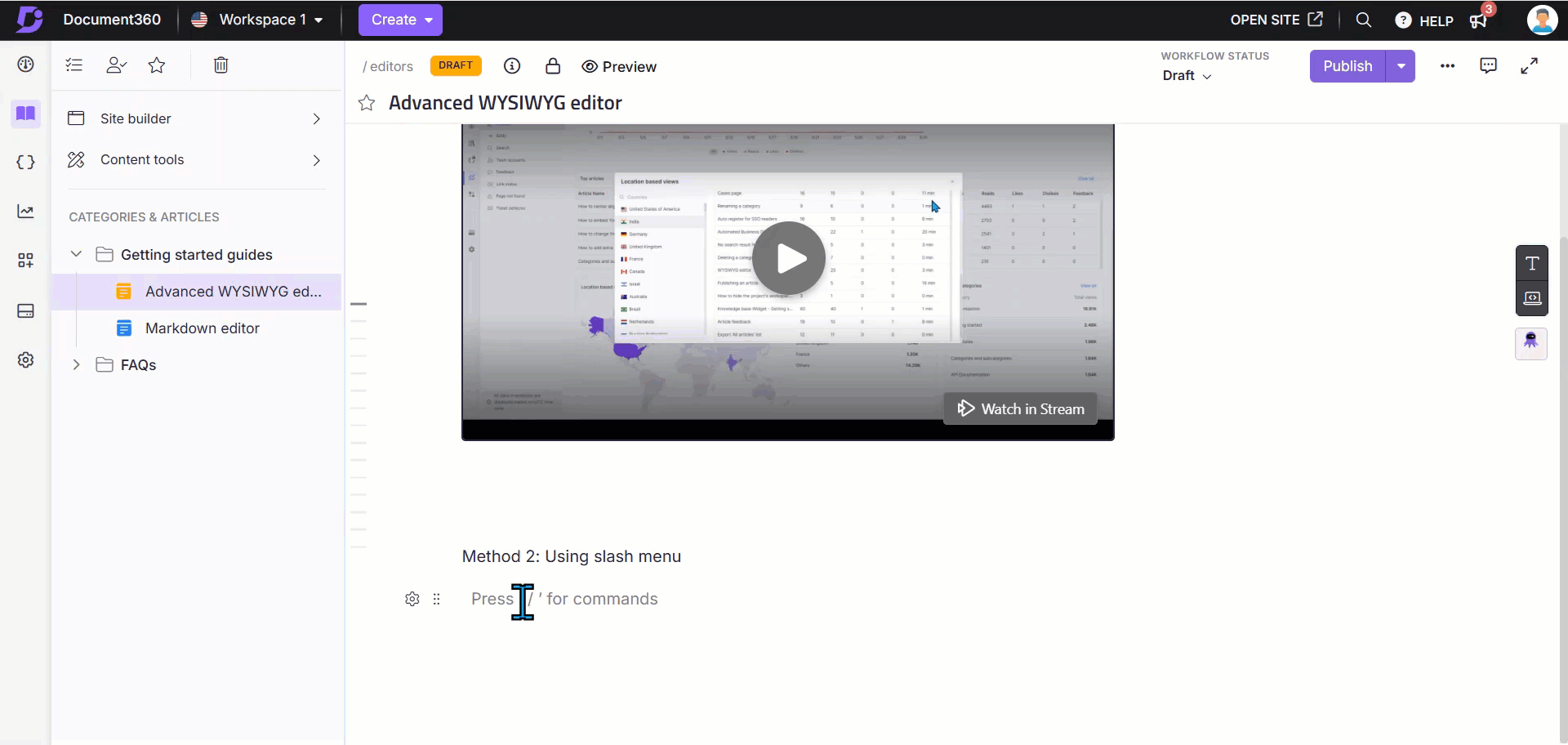
Weergave van de kennisbank
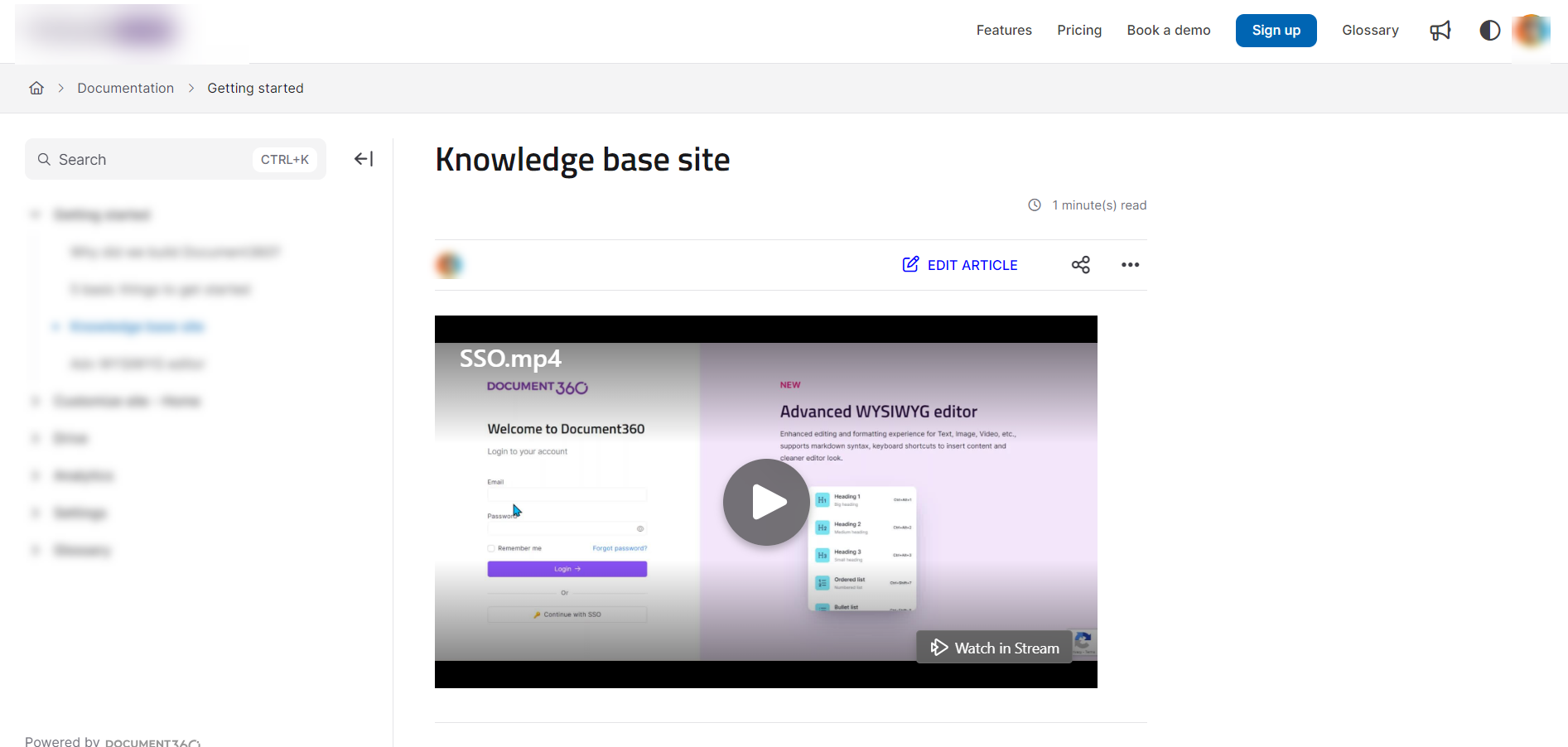
Veelgestelde vragen
Kan ik Stream-video's insluiten op externe pagina's?
Ja, u kunt de optie Insluitcode op de videopagina gebruiken. Met deze optie wordt de iframe-tag gebruikt om een inline video toe te voegen.
Hoe ziet het insluiten van codefragment eruit?
<iframe src="<Stream video URL>" width="640" height="360" frameborder="0" scrolling="no" allowfullscreen title="<Video_file_name>"></iframe>